トラッキング対象のムービーを開きます。また、ムービーの表示のためのコントロール(トラッカーの識別度を上げるための色褪せ表示など)を使用できます。トラッカー情報を保存する MOT ファイルをロードまたは保存するためのコントロールもあります。
インタフェース
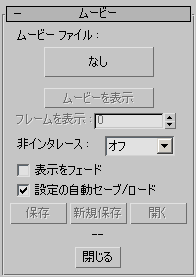
- ムービー ファイル
-
トラッキングするムービーを選択し、開きます。3ds Max がサポートする任意のイメージ ファイルを開くことができます。連続した静止イメージ ファイルを使う場合は、.ifl (イメージ ファイル リスト)ファイルを使用できます。[IFL マネージャ](IFL Manager)ユーティリティを使用するか、[シーケンス](Sequence)ボタンでビットマップのセレクタ ダイアログ ボックスを選択して、.ifl ファイルを作成できます。ムービー ファイルを開くと、[ムービー](Movie)ウィンドウにファイルが表示されます。
- ムービーを表示
-
閉じたり、最小化したりした[ムービー](Movie)ウィンドウを開きます。フィーチャ トラッキング ギズモを設定または調整したり、ムービー内を検索したりするために使用します。[ムービー](Movie)ウィンドウでの作業の詳細は、カメラ トラッカー/[モーション トラッカー](Motion Tracker)ロールアウトを参照してください。
- フレームを表示
-
[ムービー](Movie)ウィンドウに表示されたムービー内を移動できます。[ムービー ステッパー](Movie Stepper)ロールアウトでも、移動のためのコントロールを使用できます。
- 非インタレース
-
トラッカーを通して、ビデオの非インタレース フィルタをムービー フレームに適用できます。ビデオ ソースのムービーを使用し、トラッキングするフィーチャが著しくインタレースされている場合は、ビデオを非インタレースして、トラッキングの精度を向上させる必要があります。フィルムからデジタル化したムービーを使用する場合は、精度が低下するので、非インタレースを使用しないでください。非インタレースは、ロードしたフレームに一時的に行われるので、元のムービー ファイルには影響を及ぼしません。
- オフ
-
非インタレースを無効にします。フィルタリングが必要ないときにクリックします。
- 奇数
-
奇数ラインを使って補間します。
- 偶数
-
偶数ラインを使って補間します。
- 表示をフェード
-
[ムービー](Movie)ウィンドウのムービーを、50 パーセント色褪せさせます。トラッカー ギズモを見やすくするために使用します。
- 設定の自動セーブ/ロード
-
トラッキングの設定状態および生成した位置データを、各ムービー専用のファイルに保存します。[設定の自動セーブ/ロード](Auto Load/Save Settings)チェック ボックスにチェックマークを付けると、トラッカーで作業をするたびに、この設定ファイルがトラッカーによって自動的に更新されます。[保存](Save)ボタンをクリックして、任意の時に保存を実行することもできます。[カメラ トラッカー](Camera Tracker)ユーティリティで[設定の自動セーブ/ロード](Auto Load/Save)チェック ボックスをオンにしてムービー ファイルを開くと、この設定ファイルからトラッキング セッションの状態が再ロードされます。
[設定の自動セーブ/ロード]( Auto Load/Save Settings)チェック ボックスをオンにすると、設定ファイルが自動的に作成され、ムービーと同じプレフィックスの MOT 形式ファイルとして、ムービーと同じフォルダに配置されます。ムービー ファイルを新しいフォルダに移動する場合は、MOT ファイルも一緒に移動すると、トラッカーで検出されます。設定をクリアする場合や、何らかの理由でファイルが損傷した場合は、このファイルを削除できます。
[設定の自動セーブ/ロード](AutoLoad/Save)チェック ボックスのチェックマークを消すと、トラッカーが空または既存の状態の別のムービー ファイルを開いたり、現在のトラッカー状態を新しいファイルに保存したりできます。現在のトラッカー ファイルの名前は、[ムービー](Movie)ロールアウトの下部に表示されます。
- 保存
-
トラッキングの設定状態、および現在の MOT ファイルに生成された位置データを保存します。
- 名前を付けて保存
-
現在の設定を、新しい MOT ファイルに保存します。このファイルは、後で[保存](Save)を実行したときの保存先になります。
- ロード
-
トラッカーの設定と位置データを、別のファイルからロードします。